 Mappe
Mappe
Puoi ottenere indicazioni e visualizzare località utilizzando una mappa o un'immagine satellitare. Inoltre, puoi usare anche Flyover per visualizzare le città selezionate in 3D. Fai clic deciso su una località per inserire un segnaposto.
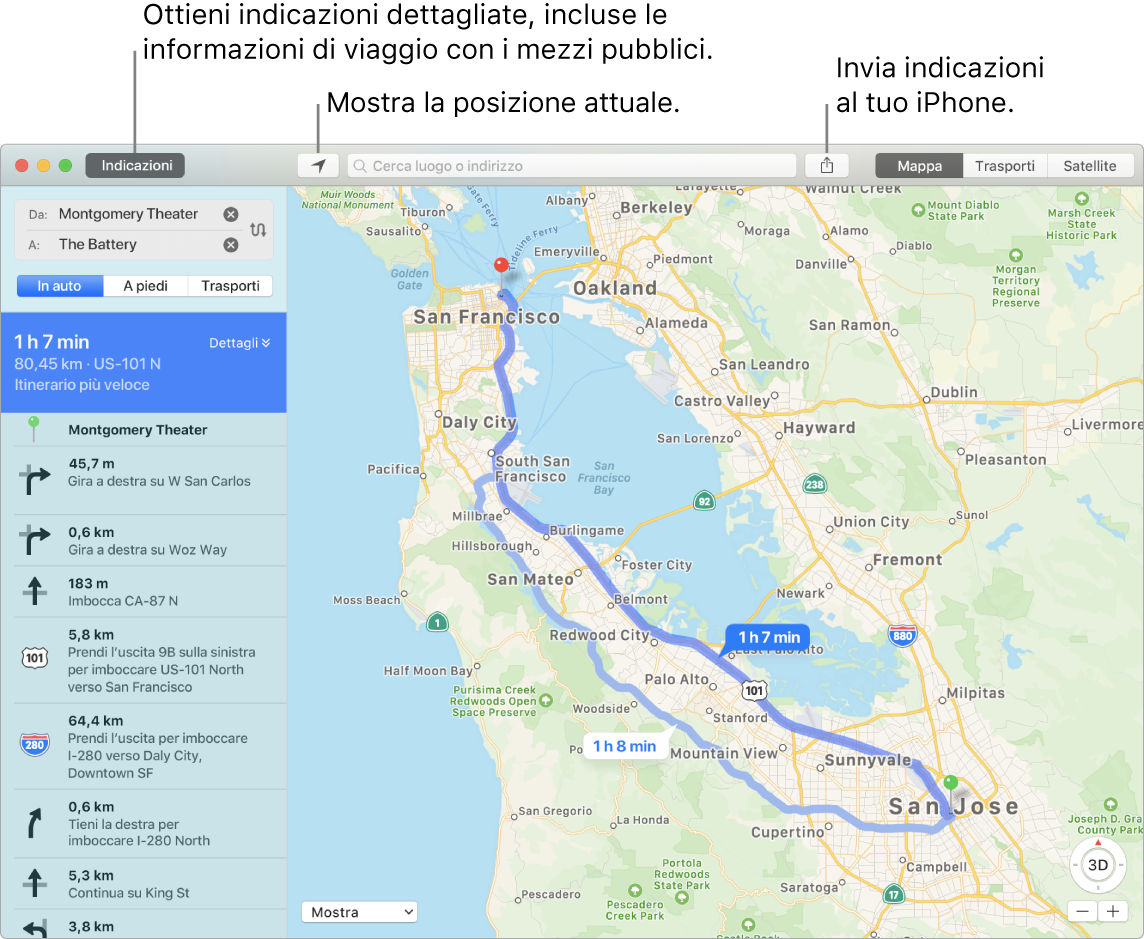
Ottenere indicazioni da iPhone. Fai clic su Indicazioni per trovare l'itinerario migliore per raggiungere la tua destinazione, quindi fai clic sul pulsante Condividi ![]() per inviare le indicazioni a iPhone che potrà darti indicazioni vocali dettagliate.
per inviare le indicazioni a iPhone che potrà darti indicazioni vocali dettagliate.
Raggiungere la destinazione con i mezzi pubblici. Mappe include informazioni sui mezzi pubblici per città selezionate. Fai clic su Mezzi pubblici, quindi fai clic su una destinazione per ottenere itinerari di viaggio suggeriti e il tempo di percorrenza stimato.
Molto più di sole mappe. Per i punti di interesse locali, come hotel e ristoranti, Mappe ti mostra gli indirizzi, i numeri di telefono, le foto e persino le recensioni.
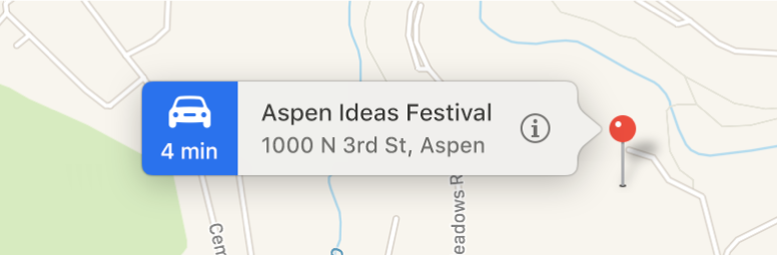
Chiedi a Siri: ad esempio, puoi dire: “Mostrami i bar nelle vicinanze”.
ATTENZIONE: per informazioni importanti sulla navigazione e su come evitare distrazioni che potrebbero causare situazioni pericolose, consulta Informazioni importanti sulla sicurezza del Mac.
Utilizzare Touch Bar. Specifica la tua posizione attuale ![]() sulla mappa e apri il campo di ricerca per inserire la tua destinazione.
sulla mappa e apri il campo di ricerca per inserire la tua destinazione.

Puoi toccare uno dei pulsanti per cercare ristoranti, bar, negozi, hotel, banche, cinema, ospedale o benzinai nelle vicinanze.

Quando la posizione viene identificata, tocca Indicazioni per ottenere il percorso.

Suggerimento: per visualizzare la situazione del traffico, fai clic sul menu a comparsa Mostra, in basso a sinistra nella mappa, quindi seleziona “Mostra traffico”.
Ulteriori informazioni. Consulta il Manuale utente di Mappe.